夜に映画やテレビ番組を見ているときに家族の邪魔をしたくないですか? Bluetooth ヘッドフォンまたはイヤフォンを Fire TV Stick 4K に直接接続できます。 Dolby Atmos 対応のヘッドホンをお持ちの場合は、接続して臨場感あふれるオーディオ体験をお楽しみいただけます。
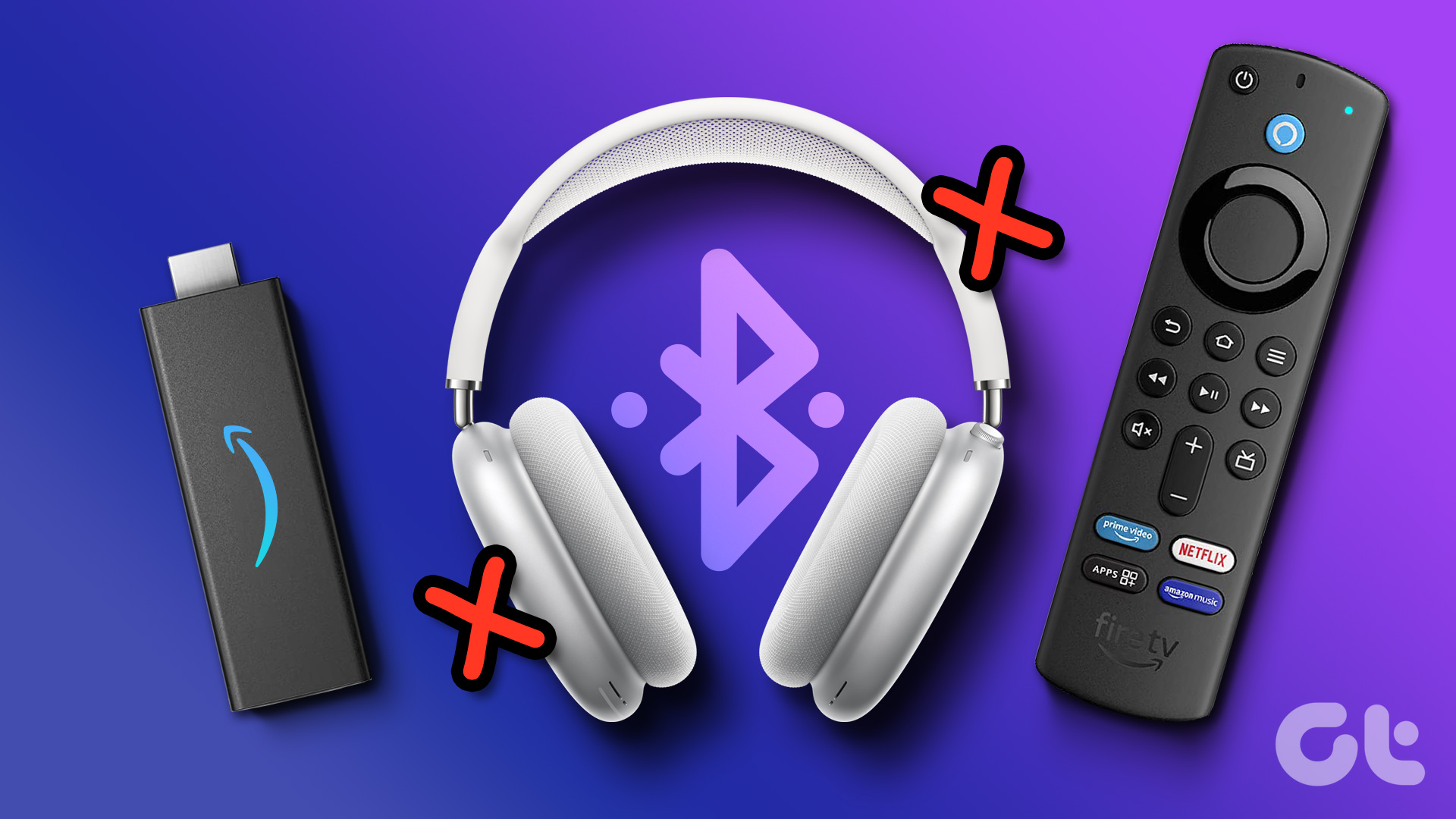
しかし、Bluetooth ヘッドフォンが接続できなかったという理由だけで、お気に入りの番組を見逃さなければならないシナリオを想像してみてください。この問題が発生した場合は、Bluetooth ヘッドフォンが Fire TV Stick 4K に接続しない場合の最善の解決策をお手伝いします。
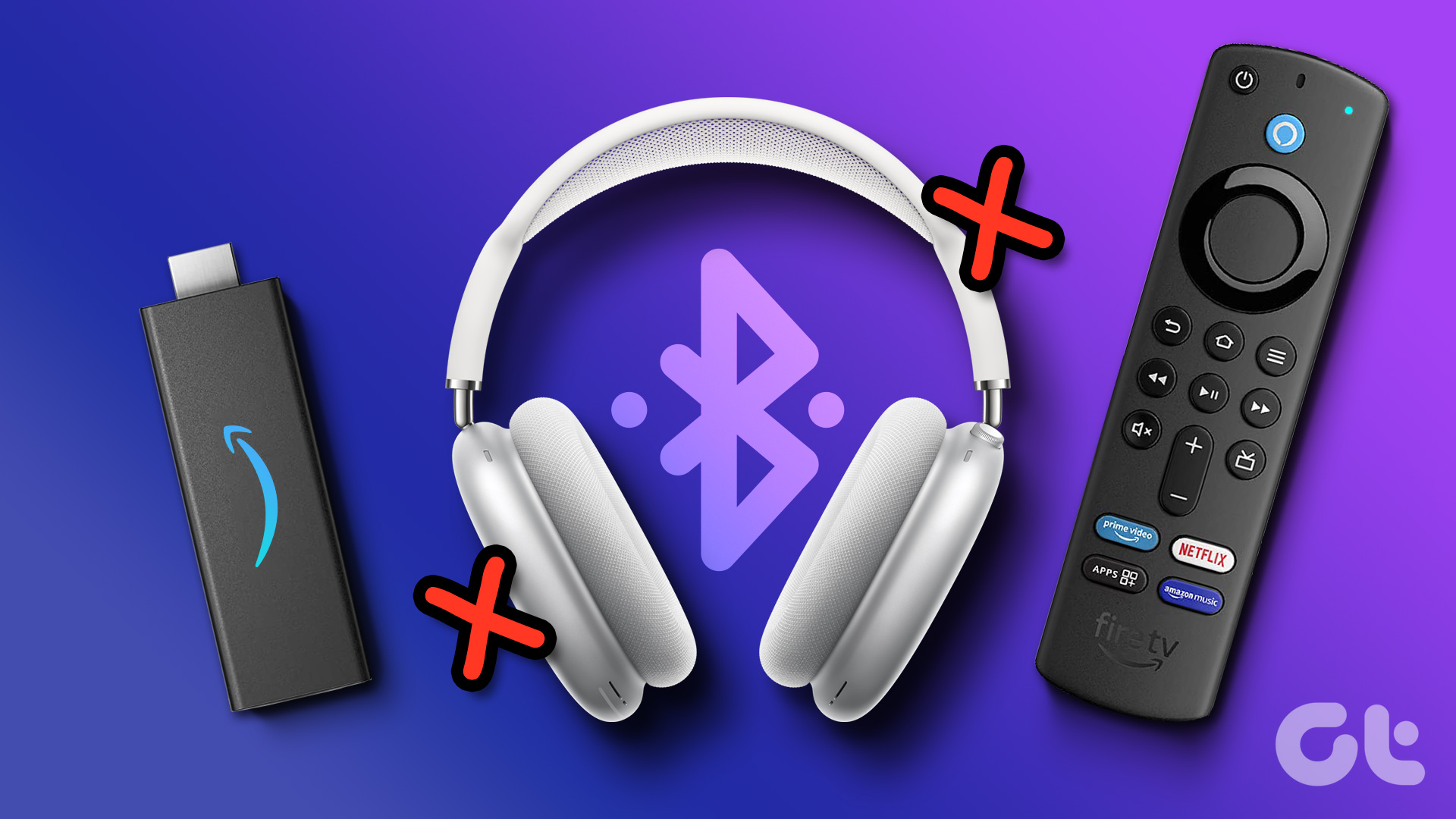
1. Bluetooth ヘッドフォンを他のデバイスから切断する
当たり前のことですね。ただし、Bluetooth ヘッドフォンが Fire TV Stick 4K に接続しない一般的な理由の 1 つです。 Fire TV Stickからペアを切断する必要があります.その後、再度接続してください。また、Fire TV Stick 4K 専用のヘッドホンを他のものとは別に保管してください。
2.ヘッドホンを Fire TV Stick 4K に近づける
Fire TV Stick 4K リモコンと同様に、Bluetooth ヘッドホンまたはイヤホンを Fire TV Stick 4K に近づける必要があります。 Bluetooth ヘッドフォンの接続範囲は限られているため、離れすぎないようにしてください。ほとんどの Bluetooth ヘッドフォンまたはイヤフォンでは、Fire TV Stick 4K から最大 10 メートルの距離を保つことができます。ヘッドフォンを近づけて、Fire TV Stick が簡単に検出できるかどうかを確認してください。
3.テレビの電源を入れ直してください
Bluetooth ヘッドフォンを接続できない場合は、テレビまたはモニターの電源を入れるか、再起動してください。これにより、Fire TV Stick 4K が再起動され、Fire OS がリセットされます。その後、次の手順に従ってヘッドフォンをもう一度接続してみてください。
ステップ 1: Fire TV のホームページで [設定] に移動します。
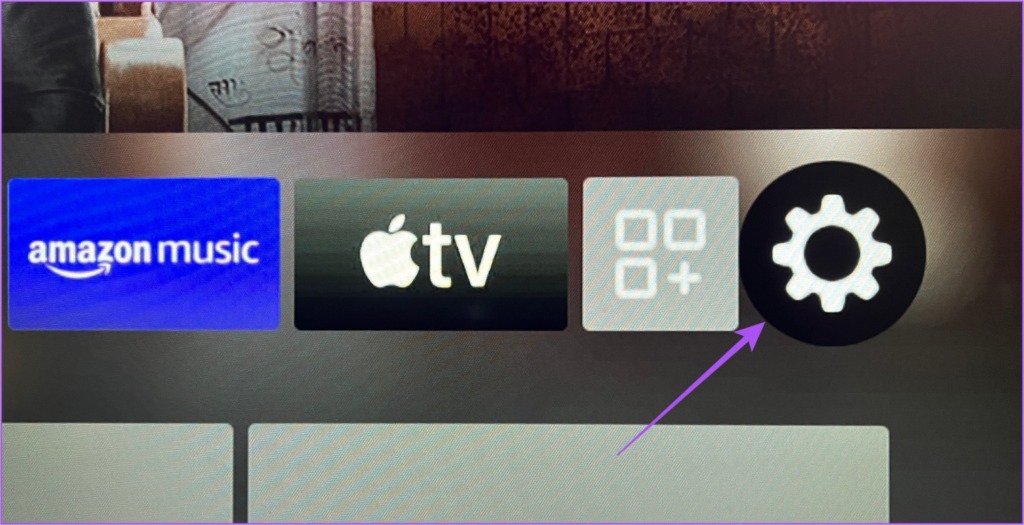
ステップ 2: 選択リモートおよび Bluetooth デバイス。
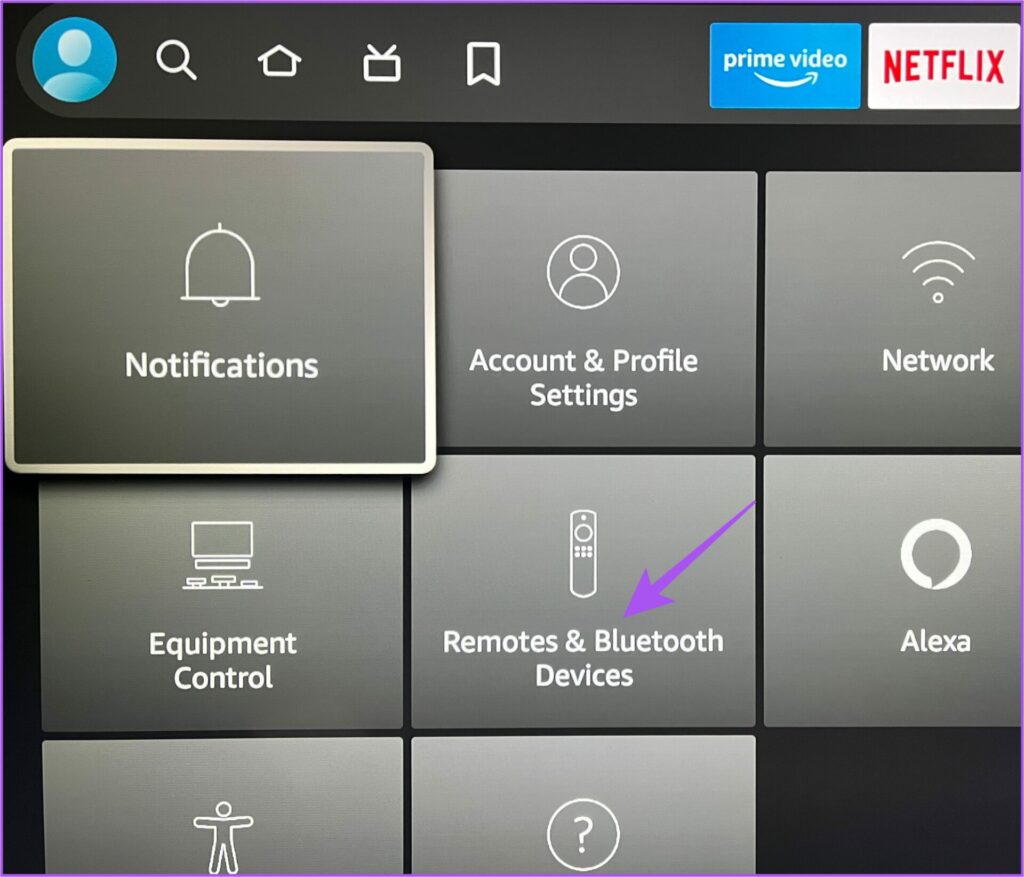
ステップ 3: 他の Bluetooth デバイスを選択します。
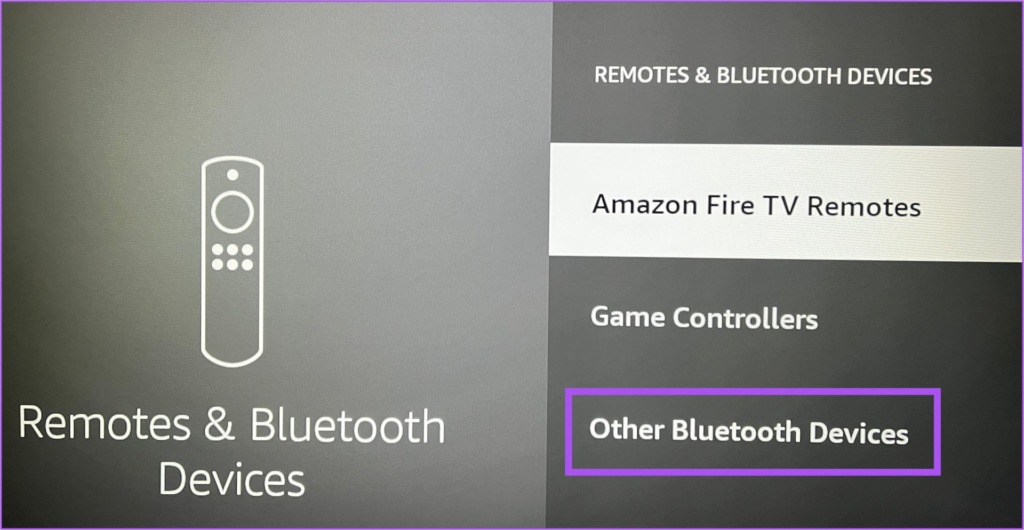
ステップ 4: [Bluetooth デバイスの追加] を選択します。
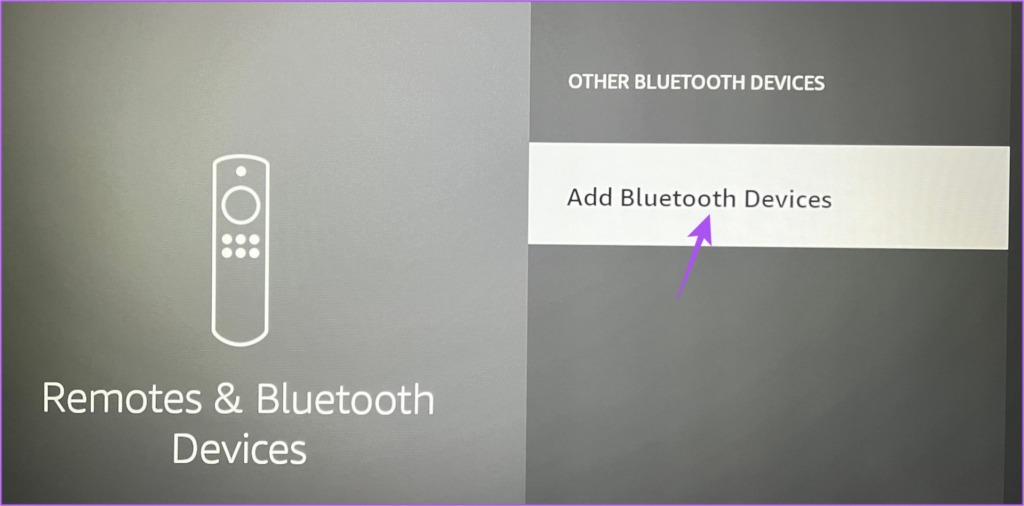
ステップ 5: ヘッドフォンまたはイヤフォンで Bluetooth ペアリング モードをオンにします。
ステップ 6: ヘッドフォンまたはイヤフォンのモデル名を確認して選択します。
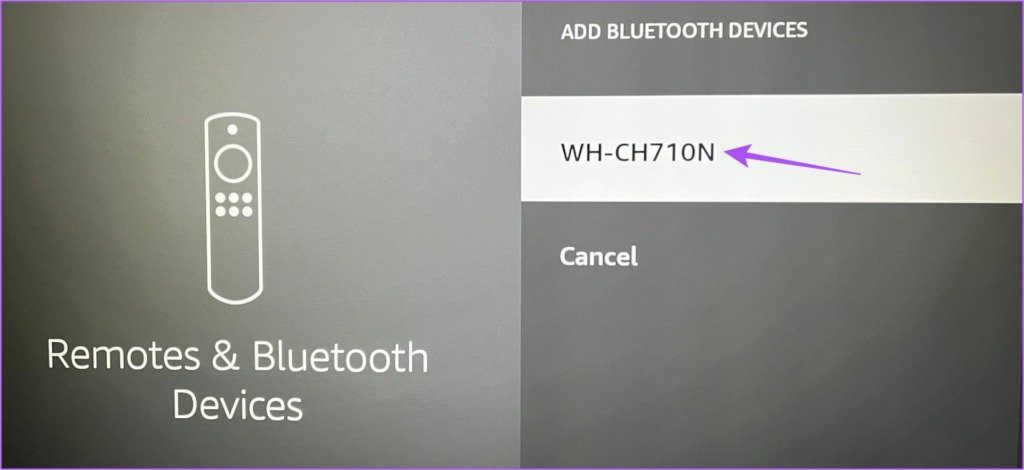
Bluetooth ヘッドフォンが Fire TV Stick 4K とペアリングされます。
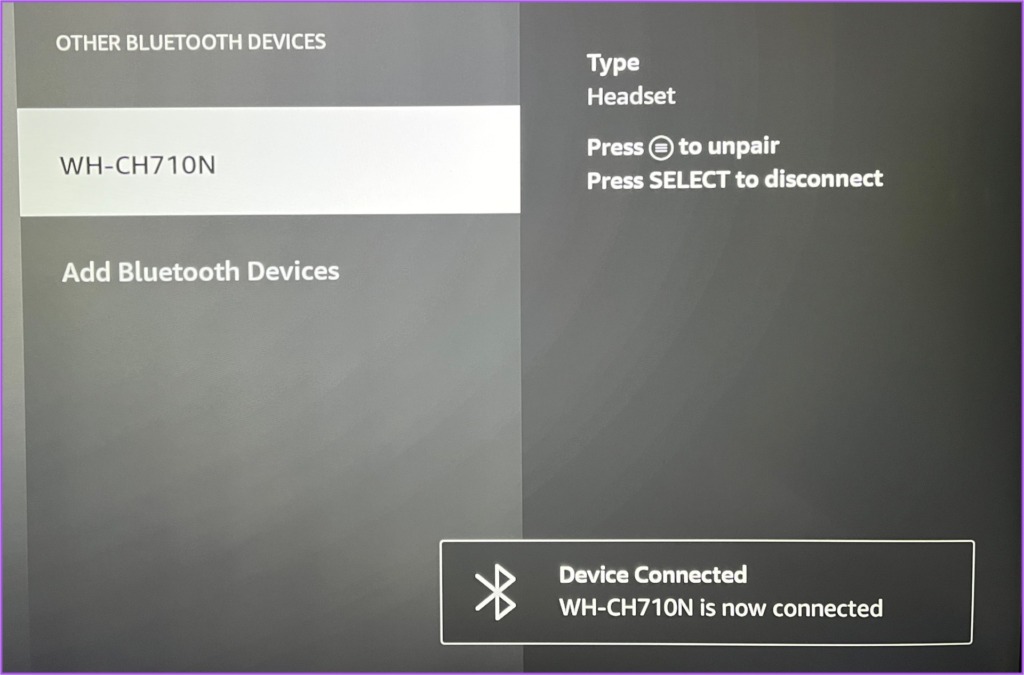
4. Bluetooth の互換性を確認する
お使いのイヤホンまたはヘッドホンは Fire TV Stick 4K と互換性がありますか?ヘッドフォンの Bluetooth 仕様を確認する必要があります。 Fire TV Stick 4K は Bluetooth 5.0 に対応しています。そのため、ヘッドフォンまたはイヤフォンが 2 ~ 3 年以上前のものである場合、Bluetooth 5.0 のサポートはありそうにありません。正確な Bluetooth バージョンについては、ヘッドフォンまたはイヤフォンの製造元の製品ページを確認してください。
5. Fire TV Stick 4K をリセットする
Fire TV Stick 4K を工場出荷時のデフォルト設定にリセットすることもできます。このプロセスにより、インストールされているすべてのアプリが削除されるため、Amazon アカウントに再度ログインする必要があります。ただし、これにより、Fire TV Stick 4K に接続されている Bluetooth デバイスの以前の設定とデータも削除されます。
ステップ 1: Fire TV のホーム画面で、[設定] に移動します。
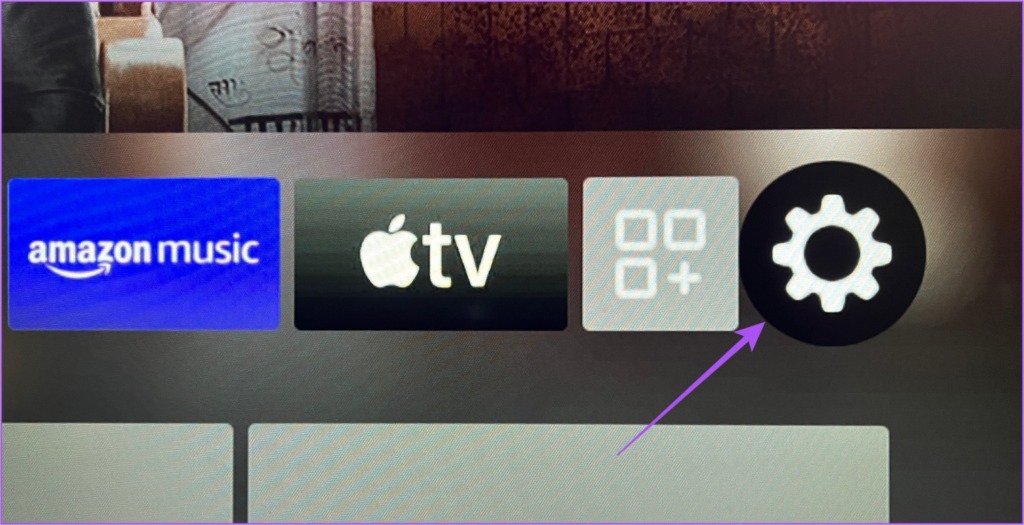
ステップ 2: オプションから My Fire TV を選択します。
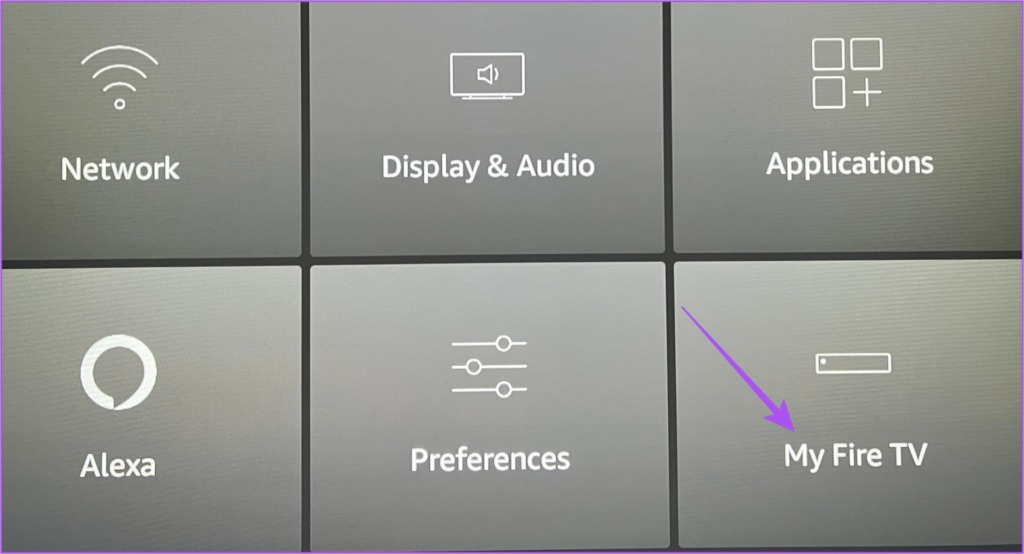
ステップ 3: 下にスクロールして [工場出荷時のデフォルトにリセット] を選択します。
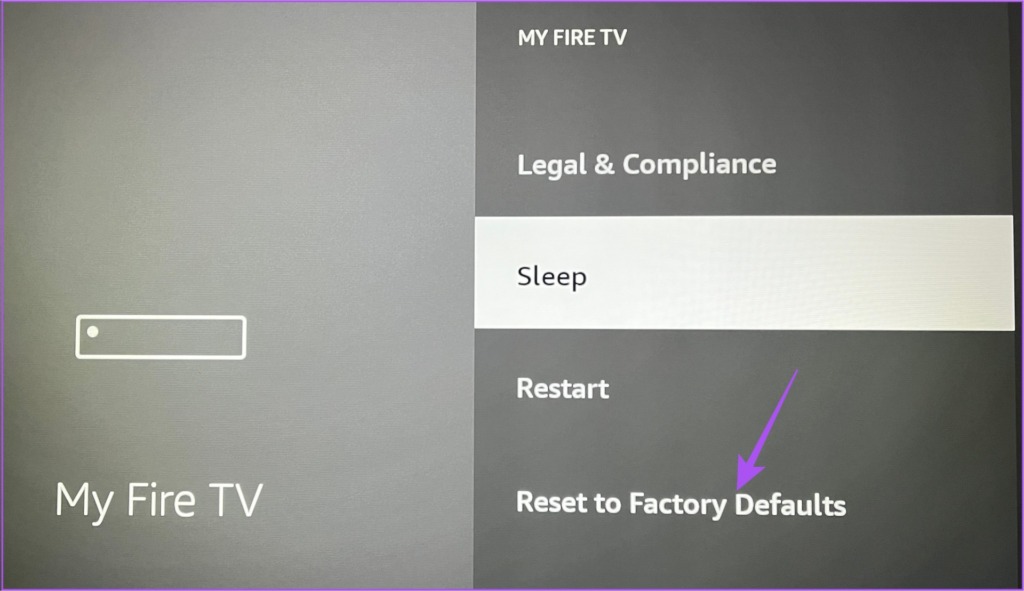
ステップ 4: [リセット] をもう一度選択して、選択を確定します。
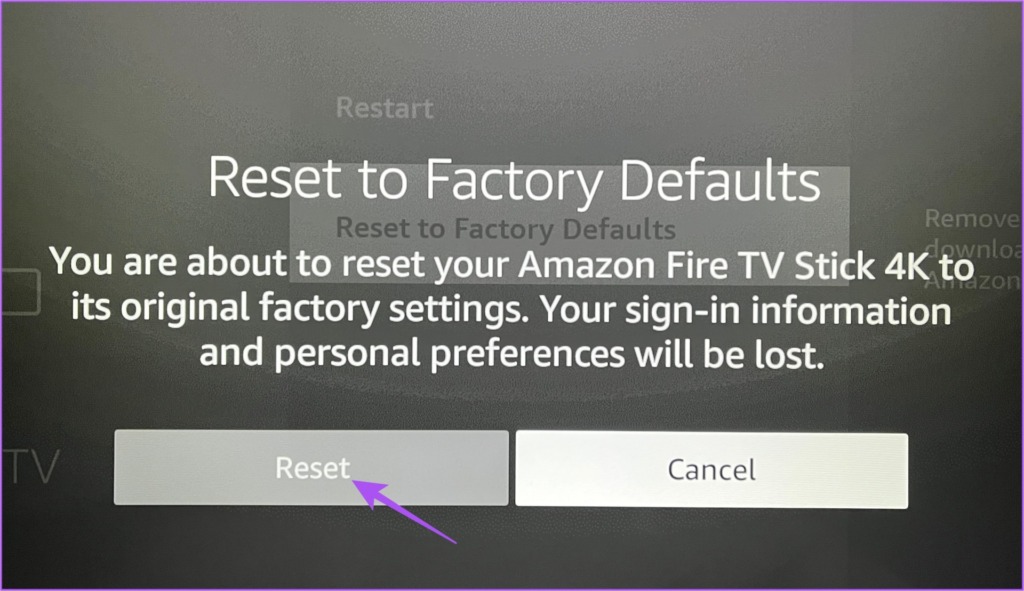
ステップ 5: プロセスが完了したら、Amazon アカウントにサインインして、
6. Bluetooth ヘッドフォンを接続します。 Fire OS の更新
問題が解決しない場合の最後の手段は、Fire OS のバージョンを更新することです。現在の Fire OS バージョンのバグやグリッチが、この Bluetooth 接続の問題を引き起こしている可能性があります。
ステップ 1: Fire TV のホーム画面で、[設定] に移動します。
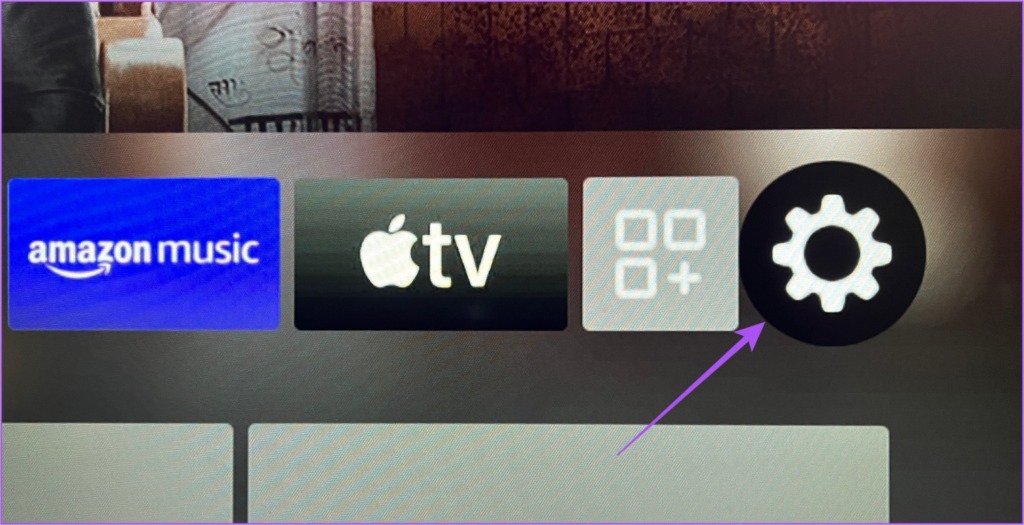
ステップ 2: オプションから My Fire TV を選択します。
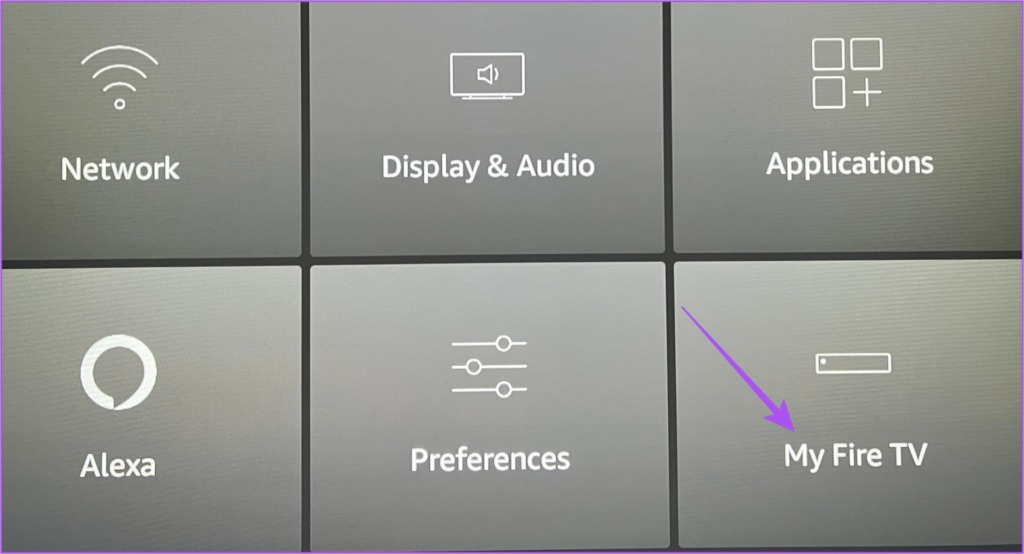
ステップ 3: [概要] を選択します。
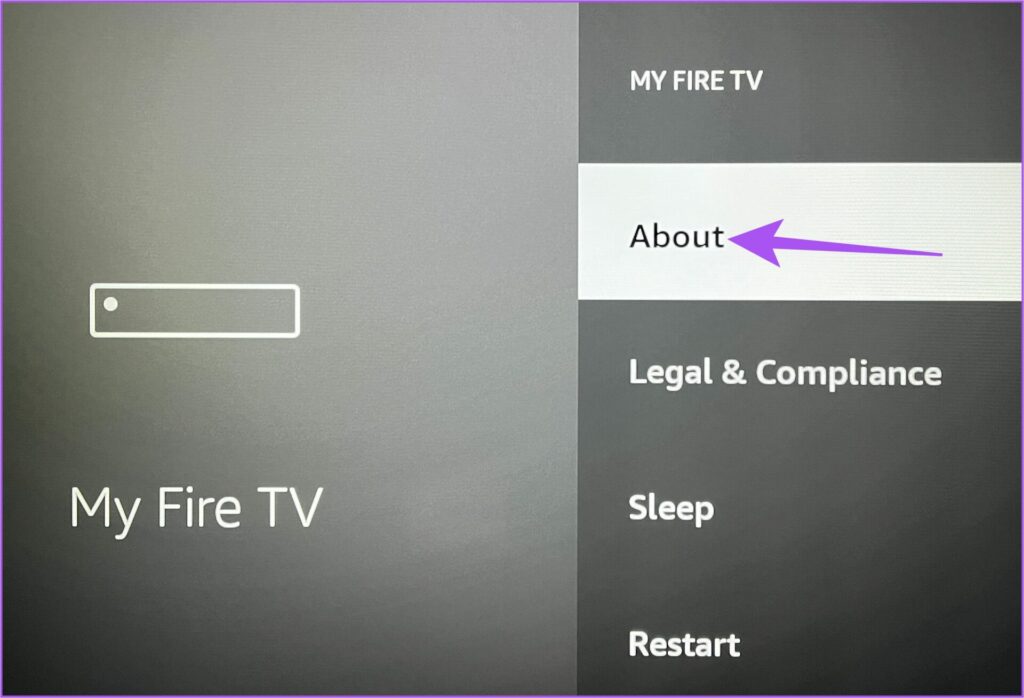
ステップ 4: 下にスクロールして、[更新の確認] または [インストール] を選択します。更新。
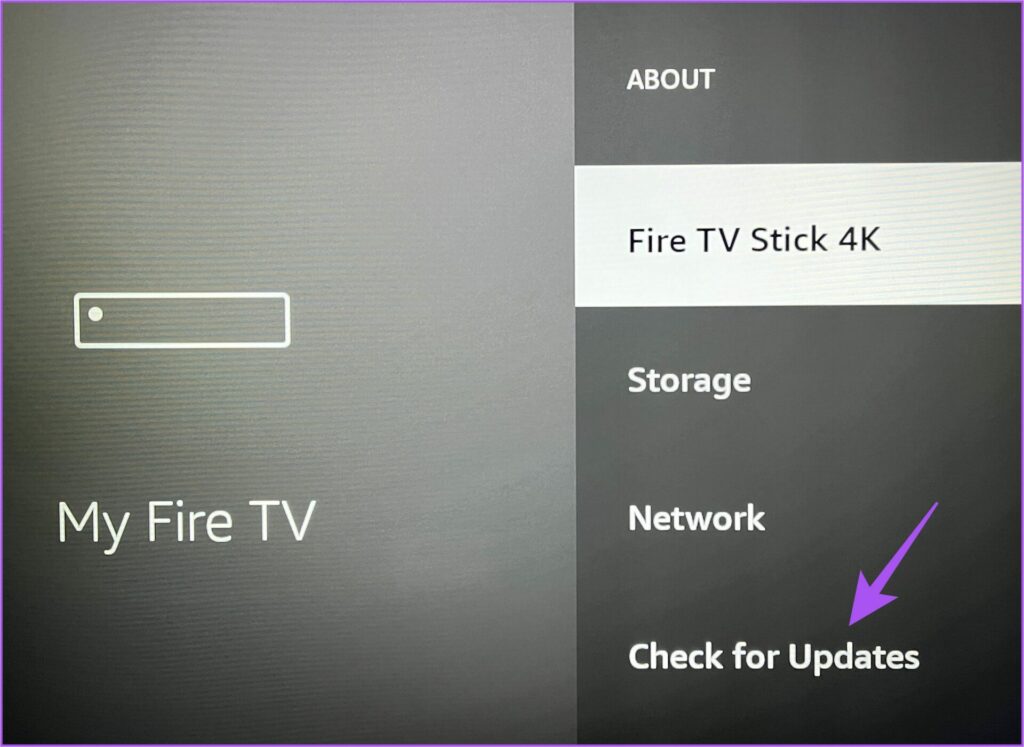
接続して再生
これらの解決策は、Bluetooth ヘッドフォンが Fire TV Stic に接続しない問題を解決するのに役立ちますk 4K で、中断された視聴体験であなたを喜ばせます。最高のビデオとオーディオ体験を楽しむのに苦労していますか? Fire TV Stick 4K で 4K コンテンツが再生されず、Dolby Atmos が Fire TV Stick 4K で動作しない場合の修正に関するガイドを確認してください。 Fire TV Stick 4K の使用中に問題が発生した場合は、投稿をお読みください。